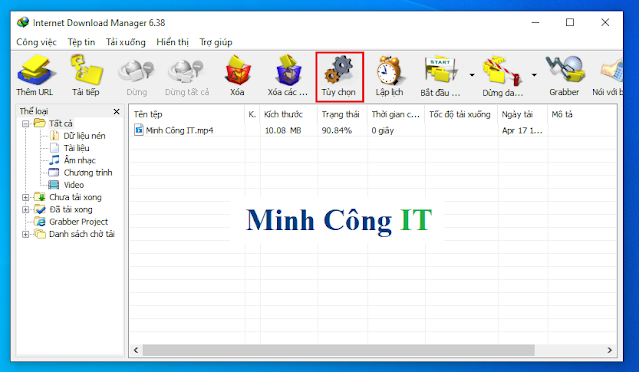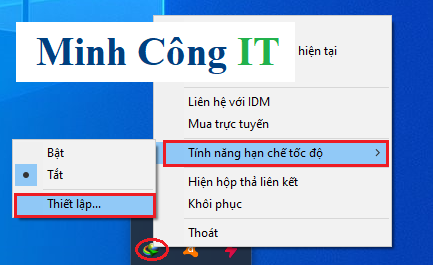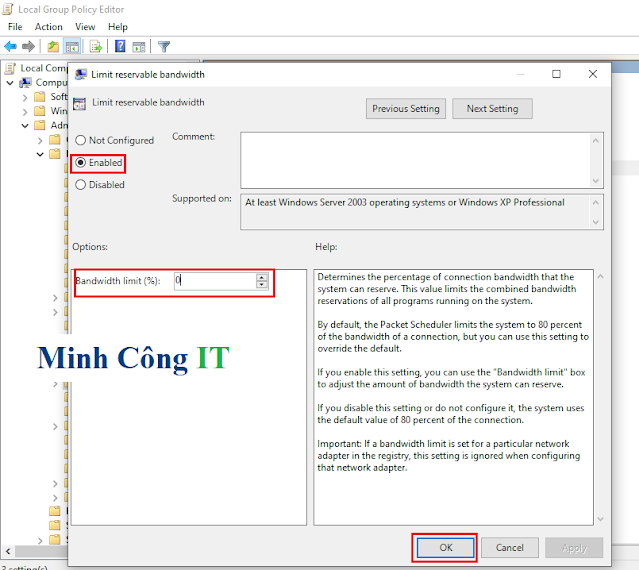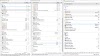Mặc dù IDM giúp tăng tốc độ download file lên gấp nhiều lần. Tuy nhiên, nếu nhận thấy tốc độ đường truyền chậm và bạn cần tải xuống các file công việc quan trọng nhanh hơn, bạn có thể tăng tốc IDM hơn nữa bằng cách tùy chỉnh cấu hình để tận dụng băng thông Internet của mình một cách hiệu quả.
Nếu các bạn chưa cài đặt idm thì có thể xem bài viết này.
Hướng Dẫn Tải, Cài Đặt Và Sử Dụng Internet Download Manager (IDM)
Trong bài viết này Minh Công IT sẽ hướng dẫn các bạn nâng cao tốc độ tải file của internet download manager (IDM) bằng 4 cách. Bạn có thể áp dụng chọn lọc hoặc thử lần lượt cho đến khi IDM đạt được tốc độ tải như bạn mong đợi nhé.
Bài viết dưới đây mình hướng dẫn bằng giao diện tiếng việt. Nếu IDM của bạn còn là ngôn ngữ english hãy xem bài viết này nhé
Hướng dẫn sử dụng IDM chi tiết, dễ hiểu.
HƯỚNG DẪN NÂNG CAO TỐC ĐỘ TẢI FILE CỦA INTERNET DOWNLOAD MANAGER, TĂNG TỐC IDM
Cách 1:
Tăng tốc Internet Download Manager từ cài đặt của IDM
Từ giao diện chính của IDM, các bạn nhấp vào "Lập Lịch" ( Biểu tượng đồng hồ )
Sau khi cửa sổ "Lập Lịch" xuất hiện, chọn thẻ "Tệp tin chờ tải" và chỉnh mục "Tải xuống ... tệp tin cùng lúc" từ mặc định là 4 xuống thành 1, sau đó nhấn vào "Áp dụng" (hình bên dưới).
Tuy nhiên, cách này có nhược điểm là sẽ làm giảm tốc độ truy cập vào các website, hay các công việc, thao tác khác có liên quan, sử dụng tới đường truyền internet.
Cách 2:
Thay đổi "Tuỳ Chọn" để cải thiện tốc độ IDM
Cũng từ giao diện chính của IDM, các bạn nhấp chọn thẻ "Tuỳ Chọn" (có biểu tượng là hình bánh răng xe).
Cửa sổ mới xuất hiện, các bạn chọn "Kết Nối" và điều chỉnh các thông số trong đó như hình dưới đây, cụ thể:
* Trong mục "Kiểu / Tốc độ kết nối": chọn Tốc độ cao: ...
* Chọn "Số kết nối tối đa mặc định": Thay 8 thành 16
Cách 3:
Thiết lập giới hạn tốc độ cho IDM
Từ màn hình desktop, các bạn click chuột phải vào biểu tượng của IDM, sau đó chọn "Tính năng hạn chế tốc độ" và nhấp vào "Thiết lập ..."
Cửa sổ "Thiết lập hạn chế tốc độ" hiện ra, các bạn có thể điều chỉnh thông số trong mục "Tốc độ tải tối đa cho một tệp tin" thành 512 KBytes/giây thay vì mặc định của IDM. Cũng có thể tăng tốc độ này lên cao hơn, tuy nhiên, nếu vượt mức 512, thì khi đang tải về mà bạn tạm dừng (Pause) thì sẽ không thể tiếp tục tải (Resume) file đó được.
Cách 4:
Điều chỉnh giới hạn băng thông để tăng tốc IDM
Nhấn phím Windows + R để mở cửa sổ Run, nhập gpedit.msc, nhấn OK để mở cửa sổ Local Group Policy Editor.
Sau khi hộp thoại Local Group Policy Editor xuất hiện, bạn nhìn vào cửa sổ bên trái và lần lượt chọn tùy chỉnh theo hướng dẫn sau:
* Administrative Templates/Network/QoS Packet Scheduler.
* Khi bên tay phải xuất hiện thẻ tương ứng, kích đúp vào Limit reservable bandwidth.
Trong cửa sổ mới mở ra, bạn chọn Enables trong mục Limit reservable bandwidth, và chỉnh Options/Bandwidth limit (%) từ mặc định xuống còn 0. Ấn vào OK để kết thúc.
Lưu Ý:
Các máy tính sử dụng đường truyền khác nhau thì tốc độ download cũng khác nhau. Ví dụ, đối với đường truyền ADSL, tùy theo từng gói cước phí sử dụng, để tăng tốc IDM tối đa download tối đa cũng chỉ có mức độ download giới hạn khác nhau như với gói cước Mega VNN thì tốc độ download chỉ trong khoảng 250Kb/s và những gói cước thấp hơn thì chỉ khoảng 150Kb/s.
Với các thao tác thiết lập trên đây bạn có thể cải thiện tối đa tốc độ download trên IDM, nhờ đó giúp quá trình tải file dữ liệu về máy tính tăng tốc hơn trước. Các bạn có thể thử kiểm tra từng mức độ để tìm kiếm cho máy tính của mình tốc độ download nhanh và phù hợp nhất.
Trên đây là bài viết cách tăng tốc tải IDM mà Minh Công IT muốn giới thiệu với bạn. IDM vẫn đã và đang là công cụ hỗ trợ download file hàng đầu hiện nay, tuy nhiên, không phải vì thế mà IDM không có những lỗi nhỏ khiến người dùng đôi khi cảm thấy hoang mang. Lỗi IDM không tự động bắt link tải video, nhạc trên các website chia sẻ làm cho một số bộ phận người dùng loay hoay không biết cách giải quyết như thế nào. Hãy xem bài viết Cách sửa lỗi IDM không tự động bắt link tải nhạc, video Youtube, Facebook trên trình duyệt.
Một trong những phần mềm hỗ trợ download mới nhất hiện nay mà Minh Công IT muốn giới thiệu đến các bạn có tên là Ant Download Manager (ADM). Nếu các bạn thích hãy cài Ant Download Manager lên hệ thống máy tính của mình để trải nghiệm nhé.